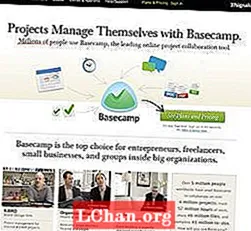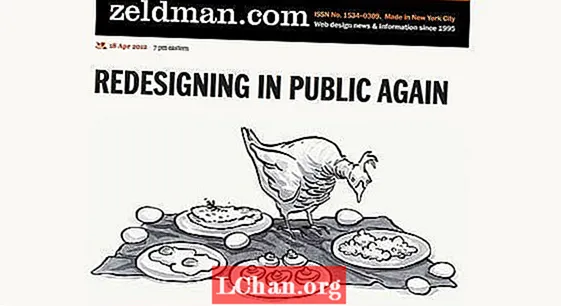Задаволены
Эстэтыка цацачнай камеры - выдатны спосаб рэдагавання малюнкаў у Photoshop, бо яна сапраўды заахвочвае вас да выкарыстання апрацоўкі колераў і змешаных тэкстур, а таксама наўмысна спантанна і неасцярожна. Хоць вобразы, якія вы прыдумляеце, могуць здацца занадта моцна стылізаванымі для большасці вашых паўсядзённых рэдагаванняў фатаграфій, іх заўсёды можна змякчыць і змяшаць, калі гэта неабходна, больш тонка, выкарыстоўваючы рэгулятары непразрыстасці.
У першай палове гэтага падручніка з дзвюх частак мы разгледзім апрацоўку колеру - асабліва, засяродзіўшы ўвагу на тым, як вы можаце выкарыстоўваць інструмент "Выбарчы колер" у якасці дапаўнення да інструмента "Крывыя". У заключнай частцы мы разгледзім розныя спосабы змешвання выбару тэкстур і завяршэння аблічча.

01 Першы крок - загрузка выявы і даданне пласта рэгулявання адцення / насычанасці. Вы можаце вярнуцца да элемента насычанасці ў любы момант, каб змяніць спосаб апрацоўкі колеру. Дадайце +25 да насычанасці, каб вашы асноўныя колеры былі дакладна вызначаны. Зніжэнне насычанасці тут можа прывесці да больш прыглушаных поглядаў, дзе колер у асноўным паходзіць ад вашага пласта "Крывыя".

02 Далей дадайце пласт рэгулявання "Градыент". Гэта створана для эфекту каляровай віньеткі. Усталюйце стыль градыенту на Радыяльны, а цяпер адрэдагуйце сам градыент. Тут я выкарыстаў шаравата-ружовы колер # 8F7480 для цэнтра градыенту і цёмна-зялёны # 0B3A24 для вонкавага боку. Мы можам змяніць маштаб віньеткі і перамясціць цэнтр уручную. Я выкарыстаў яго ў рэжыме мяккага мяккага святла на 100%.

03 Дадайце пласт карэкціроўкі "Крывыя" далей - тут мы можам эксперыментаваць. Я крыху падняў і апусціў чорную і белую кропкі адпаведна і стварыў тонкую крывую S для дадання кантрасту. Выкарыстоўваючы чорна-белыя кропкі каляровай крывой, дадайце шмат дадатковых чырвоных тонаў да ценяў, прыблізна ўдвая менш зялёных да ценяў і выдаліце шмат блакітнага з блікаў.

04 Цяпер дадайце пласт "Выбарчы колер". Тут мы можам дакладна наладзіць афарбоўку пад усе асобныя колеры на нашым малюнку. Я ўстанавіў "Абсалют", а ў чырвоным канале дадаў +23 пурпурнага і +6 жоўтага. Затым у жоўтым канале я выкарыстаў +8 блакітнага, -3 пурпурнага і +17 жоўтага, а ў белым канале я дадаў +6 блакітнага і +4 жоўтага. На вынікі гэтага працэсу вельмі ўплывае ваша пачатковая налада насычэння.

05 Ваша выява амаль гатовая да нанясення на яе тэкстур, але спачатку я выкарыстаў пласт рэгулявання Levels для далейшага ўзняцця, а таксама адсек чорную кропку. Тут я перацягнуў чорную кропку на ўваходным узроўні да 43, потым зноў зрабіў тое ж самае з чорнай кропкай на выходным узроўні. Гэта яшчэ адзін эфект, які можна дапрацаваць і падправіць на ўласны густ, і проста дапамагае дадаць вашаму малюнку прыглушаны, адсканаваны выгляд фатаграфіі.
АСВЯДЖАННЕ КРЫВЫХ

Крывыя - адзін з самых магутных інструментаў Photoshop, які дазваляе вам пераназначыць увесь тон і каляровую палітру малюнка. Але гэта таксама адно з самых складаных дзеянняў. Ключ да таго, каб ваша апрацоўка колеру выглядала натуральна, - не рабіць нічога занадта цяжкага з самімі крывымі, а перацягваць верхнюю і ніжнюю кропкі ўверх і ўніз па восях, каб зрушыць чорна-белыя кропкі малюнка. Затым вы можаце паспрабаваць змяніць форму крывой, каб дапамагчы збалансаваць і падфарбаваць шэры і нейтральны колеры.
Сіняя крывая, як правіла, там, дзе мы маем вялікую гнуткасць. Класічны выгляд "перакрыжаванай апрацоўкі" звычайна пачынаецца са згладжвання сіняй крывой, каб дадаць сіні да ценяў і жоўты да блікаў. Паколькі нашы каляровыя крывыя ў асноўным памяншаюць кантраснасць выявы (за кошт дастаткова гарызантальнай формы), мы таксама выкарыстоўваем RGB-крывую, каб вярнуць некаторы кантраст, асабліва ў цені.